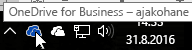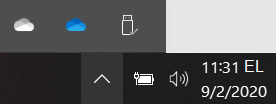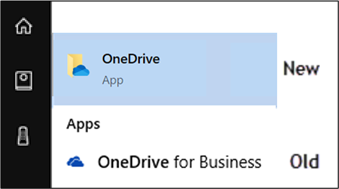NB!:
-
Vana OneDrive'i sünkroonimisrakendus rakenduse (Groove.exe) tugi on lõppenud.
-
Alates 1. veebruarist 2021 ei saa te enam oma OneDrive'i ja ühisteeke vana OneDrive'i rakendusega (Groove.exe) sünkroonida.
-
See ei kehti kohapealsete klientide kohta, kus OneDrive'i ja SharePointi majutab teie IT-meeskond.
-
Kui olete Microsoft 365 või IT-administraator, lugege järgmist artiklit: Üleminek eelmiselt OneDrive for Business sünkroonimisrakenduselt.
rakendusega OneDrive'i sünkroonimisrakendus saate sünkroonida faile seadme ja pilve vahel, et pääseksite oma failidele juurde igalt poolt. Uus OneDrive'i sünkroonimisrakendus rakendus pakub mitut uut ja täiustatud funktsiooni, näiteks võimalust vaadata tegevuskeskuses teavet teie failide kohta, peatada või juhtida sünkroonimist, saata Microsoftile tagasisidet, täiustatud jõudlust ja muid täiustusi. Näitame teile, kuidas tuvastada, milline rakendus teil on, ja uuendada vana OneDrive'i sünkroonimisrakendus rakendus (Groove.exe) uuele OneDrive'i sünkroonimisrakendus rakendusele (OneDrive.exe).
Milline rakendus mul on?
Kontrollige tegumiribal OneDrive'i ikooni. Võimalik, et peate OneDrive'i ikooni kuvamiseks esmalt valima olekuala kõrval asuva noolenuppu Kuva peidetud ikoonid . Vanal OneDrive'i sünkroonimisrakendus rakendusel (Groove.exe) on sinine pilv valge kontuuriga, nagu allpool näidatud.
Kui näete alltoodud erinevaid ikoone, on teil uus OneDrive'i rakendus ja te ei pea rakendust värskendama.
Kui ikooni olekualal ei kuvata, ei pruugi OneDrive töötada. Valige Start, tippige otsinguväljale OneDrive ja seejärel valige otsingutulemites OneDrive.
Samuti saate otsingutulemites vaadata, milline rakendus teil on.
Märkused:
-
SharePoint Server 2016-s või varasemas versioonis majutatud teekide ja teiega ühiskasutusse antud teekide puhul peaksite jätkama vana OneDrive'i sünkroonimisrakendus rakenduse kasutamist. Uus OneDrive'i sünkroonimisrakendus rakendus ei toeta neid teeke ega siiret eelmisest sünkroonimisrakendusest.
-
Kui te pole kindel, milliseid teeke kasutate, pöörduge oma administraatori poole. Kui olete IT- või Microsoft 365 administraator, lugege artiklit Vana OneDrive'i sünkroonimisrakendus rakenduse teegid.
Kuidas täiendada rakendust?
-
Laadige alla OneDrive'i sünkroonimisrakendus rakenduse uus versioon siit.
-
Logige sisse uude OneDrive'i sünkroonimisrakendus rakendusse ja sünkroonige oma failid. Juhised leiate teemast Failide sünkroonimine OneDrive'iga Windowsis.
Kui OneDrive'i sünkroonimisrakendus rakendus on häälestatud, impordib see teegid vanast sünkroonimisrakendusest.
Tõrkeotsing
Üleminek OneDrive'i sünkroonimisrakendus rakendusele ei pruugi õnnestuda, kui teil on OneDrive'i sünkroonimisrakendus rakenduse vana versioon. Võtke kasutusele uusimad Microsoft 365 suurettevõtterakendused ja OneDrive'i sünkroonimisrakendus rakendused.
Kui vana rakendus töötab alles teekides, mida tuleks pärast uue rakenduse häälestamist importida, tehke uue importimise käivitamiseks järgmist.
-
Avage menüü Start ja tippige CMD, seejärel valige loendist Käsuviip .
-
Kopeerige see tekst ja kleepige käsuviiba rakendusse:
%localappdata%\Microsoft\OneDrive\OneDrive.exe/takeover
Kui soovite vana rakenduse puhastada juhul, kui näete, et vana rakendus töötab soovimatute teekide jaoks, avage käsuviip ülaltoodud juhiste järgi ja tippige järgmine käsk:
Groove.exe /shutdown
Groove.exe /clean /all